如何使用 EOS Utility (EOS 5D Mark II) 在实时显示中遥控拍摄短片
最近更新 : 19-Dec-2008
发行编号 : 8200359900
解决方法
- 拍摄的短片文件保存在相机的存储卡中。 因此,要在计算机上使用拍摄的短片,需要将拍摄的短片下载到计算机中。 请参阅如何下载的相关信息。
- 显示 [遥控实时显示窗口] 时,您不能操作相机。 按 <
 >(实时显示拍摄)按钮后,实时显示图像将显示在相机的液晶显示屏上,您可以一边操作相机一边查看图像。
>(实时显示拍摄)按钮后,实时显示图像将显示在相机的液晶显示屏上,您可以一边操作相机一边查看图像。
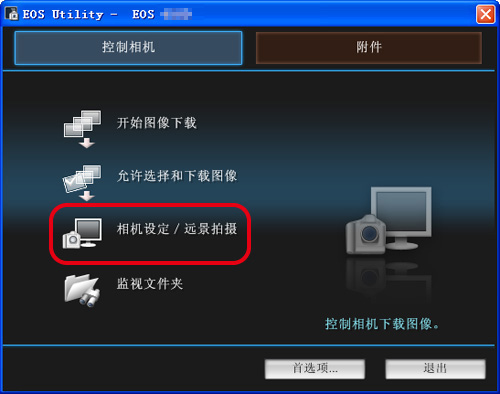
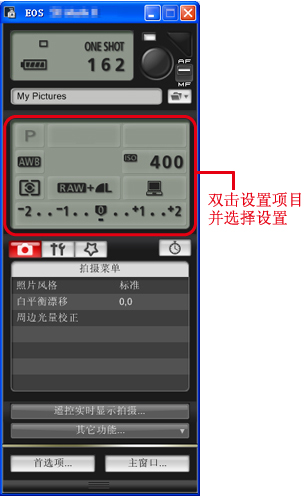
 以显示 [功能设置菜单],并单击 [实时显示/短片功能设置] (
以显示 [功能设置菜单],并单击 [实时显示/短片功能设置] (
 )。
)。
 )。
)。
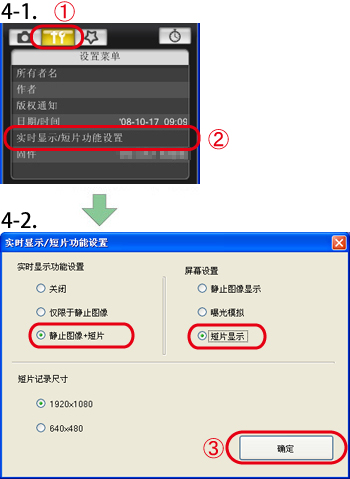
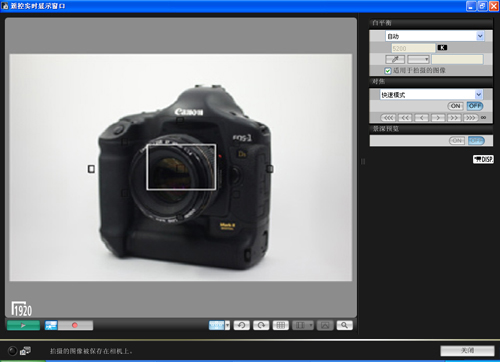


 ] 以显示放大的窗口。
] 以显示放大的窗口。

 ]、[
]、[
 ]、[
]、[
 ] 或 [
] 或 [
 ]。
]。
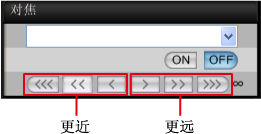
-
 、
、 : 调整量: 大
: 调整量: 大 -
 、
、 : 调整量: 中
: 调整量: 中 -
 、
、 : 调整量: 小
: 调整量: 小
 ] 按钮。
] 按钮。
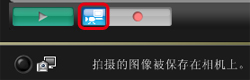
 ) 按钮以开始拍摄。
) 按钮以开始拍摄。
 ] 图标和记录时间。
] 图标和记录时间。
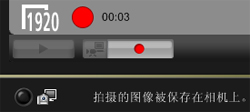
 ] 按钮以结束拍摄。
] 按钮以结束拍摄。
 ] 按钮,则拍摄无法进行。
] 按钮,则拍摄无法进行。
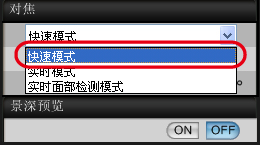
- 您可以通过单击 [
 ] 中的 [
] 中的 [  ] 切换自动对焦点选择和手动自动对焦点选择。
] 切换自动对焦点选择和手动自动对焦点选择。 - 在自动对焦选择中,自动选择所有自动对焦点。
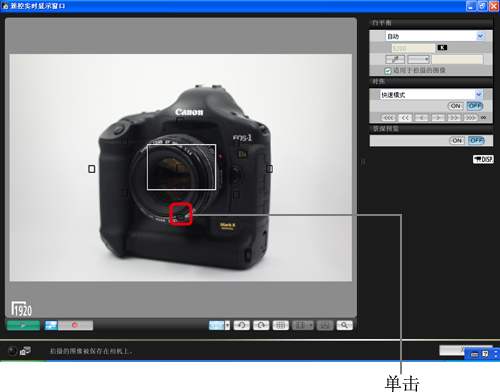
- 执行自动对焦。
- 对焦成功时,相机发出嘟嘟声,图像将重新出现在遥控实时显示窗口并且自动对焦点变红。
- 要取消自动对焦操作,单击 [关] 按钮。
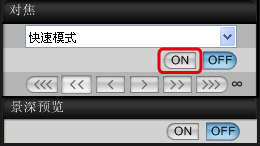
 ] 按钮。
] 按钮。
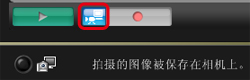
 ] 按钮以开始拍摄。
] 按钮以开始拍摄。
 ] 图标和记录时间。
] 图标和记录时间。
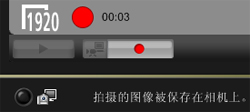
 ] 按钮以结束拍摄。
] 按钮以结束拍摄。
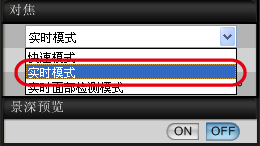
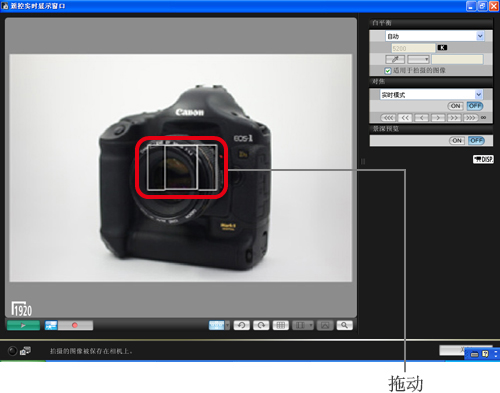
- 执行自动对焦。
- 对焦成功时,相机发出嘟嘟声,并且自动对焦点变绿。
- 如果对焦不成功,自动对焦点将变红。
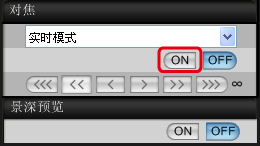
 ] 按钮。
] 按钮。
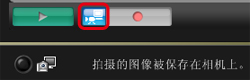
 ) 按钮以开始拍摄。
) 按钮以开始拍摄。
 ] 图标和记录时间。
] 图标和记录时间。
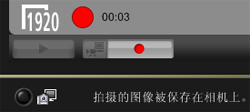
 ] 按钮以结束拍摄。
] 按钮以结束拍摄。
- 检测面部时,自动对焦点出现。
- 当出现相机检测到的面部以外的面部时,移动指针至其他面部位置时将出现新的自动对焦点。 单击该位置选择自动对焦点。
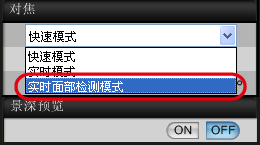
- 执行自动对焦。
- 对焦成功时,相机发出嘟嘟声,并且自动对焦点变绿。
- 如果对焦不成功,自动对焦点将变红。
- 如果无法检测到面部,自动对焦点将固定在中央对焦。
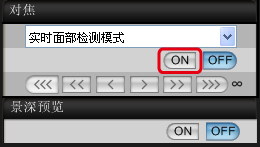
 ] 按钮。
] 按钮。
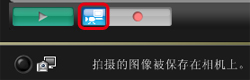
 ] 按钮以开始拍摄。
] 按钮以开始拍摄。
 ] 图标和记录时间。
] 图标和记录时间。
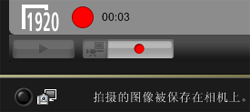
 ] 按钮以结束拍摄。
] 按钮以结束拍摄。




























































































 返回
返回
 打印
打印
 分享
分享








 京公网安备 11010502037877号
京公网安备 11010502037877号